μετατρέψτε MPG / MPEG σε MP4 με υψηλή ταχύτητα και υψηλή ποιότητα εικόνας / ήχου.
- Μετατρέψτε το AVCHD σε MP4
- Μετατροπή MP4 σε WAV
- Μετατρέψτε το MP4 σε WebM
- Μετατροπή MPG σε MP4
- Μετατροπή SWF σε MP4
- Μετατροπή MP4 σε OGG
- Μετατροπή VOB σε MP4
- Μετατρέψτε το M3U8 σε MP4
- Μετατρέψτε το MP4 σε MPEG
- Ενσωματώστε τους υποτίτλους σε MP4
- Διαχωριστές MP4
- Κατάργηση του ήχου από το MP4
- Μετατρέψτε τα βίντεο 3GP σε MP4
- Επεξεργασία αρχείων MP4
- Μετατροπή AVI σε MP4
- Μετατροπή MOD σε MP4
- Μετατρέψτε το MP4 σε MKV
- Μετατροπή WMA σε MP4
- Μετατρέψτε το MP4 σε WMV
Λύσεις μετατροπής OGG σε M4R που δεν μπορείτε να χάσετε
 Ενημερώθηκε από Λίζα Οου / 29 Ιαν 2022 14:20
Ενημερώθηκε από Λίζα Οου / 29 Ιαν 2022 14:20Η μετατροπή OGG σε M4R είναι κάτι που κάνετε όταν θέλετε να χρησιμοποιήσετε ένα συγκεκριμένο αρχείο ήχου ή μουσική σε μορφή OGG ως ήχο κλήσης σε συσκευές iOS. Η μετατροπή OGG σε M4R είναι επίσης ένας έξυπνος τρόπος για να έχετε ένα αρχείο ήχου κλήσης για το iPhone σας χωρίς να το αποθηκεύσετε ή να το δημιουργήσετε με το iTunes.
Η μορφή αρχείου M4R είναι μια επέκταση αρχείου που χρησιμοποιείται για τους ήχους κλήσης της Apple. Αυτή η μορφή M4R είναι αποκλειστική και μπορεί να χρησιμοποιηθεί μόνο για συσκευές Apple. Επίσης, συνιστάται η αποθήκευση αρχείων M4R για 40 δευτερόλεπτα, επειδή οι ήχοι κλήσης της Apple περιορίζονται μόνο στα 40 δευτερόλεπτα. Επιπλέον, είναι επίσης η μόνη μορφή αρχείου ήχου που μπορεί να ρυθμίσει έναν ήχο κλήσης για συσκευές Apple. Επομένως, εάν δεν σκοπεύετε να αγοράσετε έναν ήχο κλήσης, θα ήταν καλύτερο να μετατρέψετε το αρχείο ήχου που σκοπεύετε να ορίσετε ως ήχο κλήσης σε M4R και να εξοικονομήσετε τα χρήματά σας για άλλα πράγματα.
Επιπλέον, θα είναι πολύ προτιμότερο να έχετε έναν ήχο κλήσης έξω από τη δημιουργικότητα, τις προτιμήσεις σας και την αποθήκευση. Επομένως, διαβάστε προσεκτικά και μάθετε πώς να μετατρέπετε το OGG σε M4R με ευκολία και άνεση.
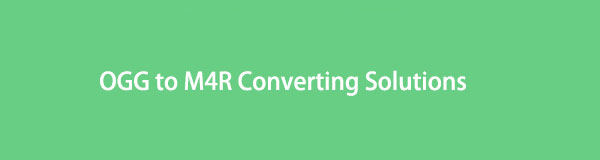

Λίστα οδηγών
Μέρος 1. Μετατρέψτε το OGG σε M4R με το FoneLab Video Converter Ultimate
FoneLab Video Converter Ultimate είναι ένας μετατροπέας αρχείων πολυμέσων που βασίζεται σε υπολογιστή, διαθέσιμος για Mac και Windows. Αυτό το εργαλείο επιτρέπει τη μετατροπή ενός ευρέος φάσματος αρχείων ήχου και βίντεο, συμπεριλαμβανομένης της μετατροπής OGG σε M4R. Επιπλέον, το FoneLab Video Converter Ultimate είναι αναμφίβολα εύκολο στην αποτελεσματική χρήση λόγω της γρήγορης ταχύτητας μετατροπής και των πολυλειτουργικών του χαρακτηριστικών. Η ευελιξία αυτού του εργαλείου ξεπερνά τις προσδοκίες καθώς διαθέτει επεξεργασία, συμπίεση και βελτίωση μεταδεδομένων πολυμέσων. Αυτό το εργαλείο επιτρέπει επίσης τη μαζική μετατροπή από και προς την ίδια ή διαφορετική μορφή, καθιστώντας το ακόμα πιο αποτελεσματικό.
Βήματα για το πώς να μετατρέψετε το OGG σε M4R με το FoneLab Video Converter Ultimate:
Το Video Converter Ultimate είναι το καλύτερο λογισμικό μετατροπής βίντεο και ήχου το οποίο μπορεί να μετατρέψει MPG / MPEG σε MP4 με γρήγορη ταχύτητα και υψηλή ποιότητα εικόνας / ήχου.
- Μετατρέψτε οποιοδήποτε βίντεο / ήχο όπως MPG, MP4, MOV, AVI, FLV, MP3 κ.λπ.
- Υποστήριξη μετατροπής βίντεο 1080p / 720p HD και 4K UHD.
- Ισχυρές λειτουργίες επεξεργασίας όπως Trim, Crop, Rotate, Effects, Enhance, 3D και πολλά άλλα.
Βήμα 1Αρχικά, εγκαταστήστε και εκτελέστε το FoneLab Video Converter Ultimate στον υπολογιστή σας. Μετά από αυτό, κάντε κλικ στο Προσθήκη αρχείων κουμπί ή σύρετε και αποθέστε το αρχείο OGG στη διεπαφή του προγράμματος.
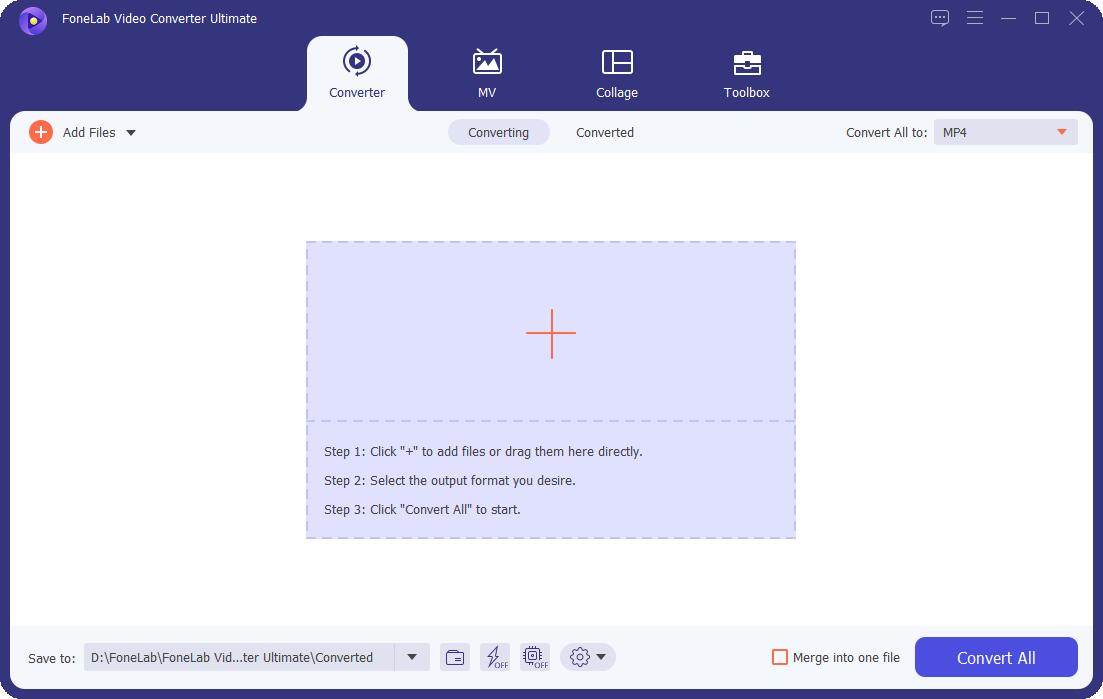
Βήμα 2Δεύτερον, μόλις εισαχθεί το αρχείο OGG στο FoneLab Video Converter Ultimate, κάντε κλικ Μετατροπή όλων για, κάντε κλικ στον ήχο και, στη συνέχεια, επιλέξτε M4R ως μορφή εξόδου.
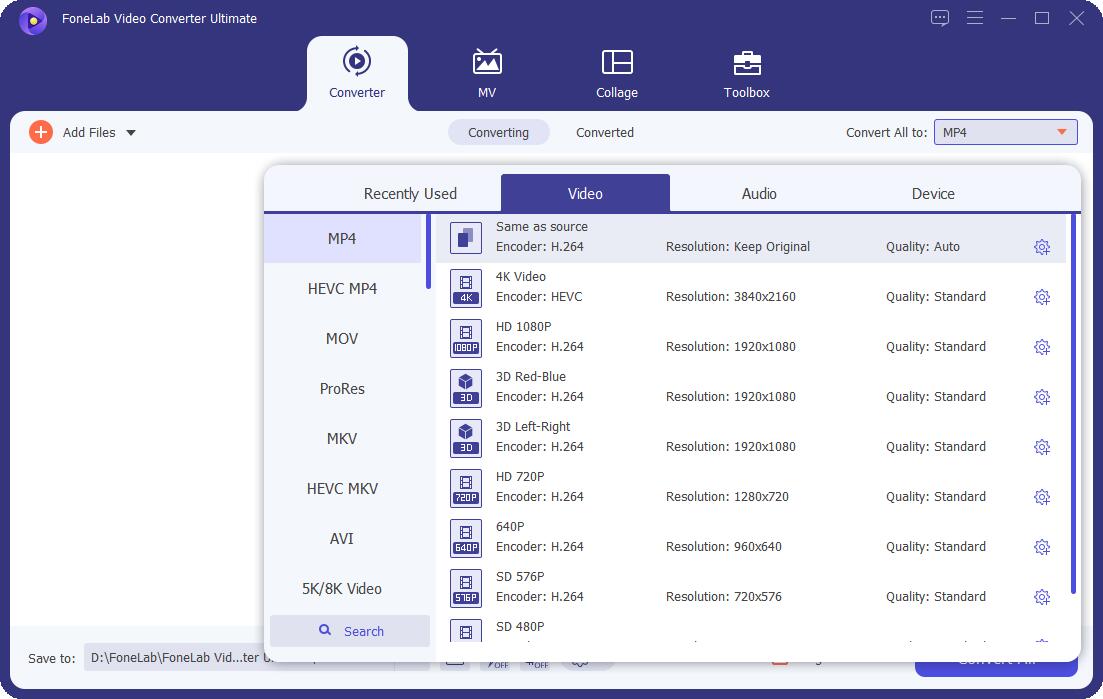
Βήμα 3Τρίτον, κάντε κλικ στο Τομή και ορίστε μια διάρκεια 40 δευτερολέπτων για το αρχείο ήχου σας.
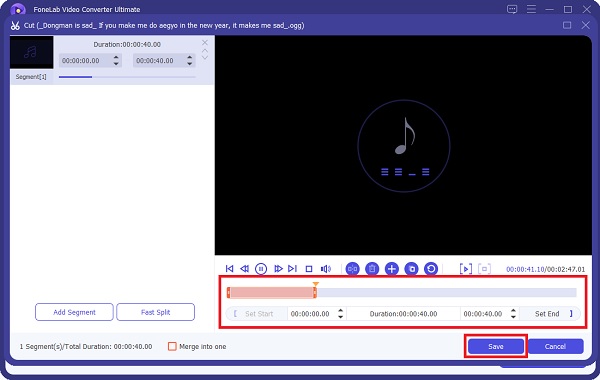
Βήμα 4Τέλος, κάντε κλικ Μετατροπή όλων για να μετατρέψετε επιτέλους το OGG σας σε M4R.

Επιπλέον, αυτή η μέθοδος διαθέτει περικοπή πολυμέσων, επεξεργασία και άλλες επιλογές. Ωστόσο, εναλλακτικά, μπορείτε επίσης να χρησιμοποιήσετε τον προεπιλεγμένο διαχειριστή δεδομένων και πολυμέσων της Apple για τη μετατροπή αρχείων ήχου, γι' αυτό το FoneLab Video Converter Ultimate είναι εξαιρετικά πλεονεκτικό επειδή διαθέτει ενσωματωμένη δυνατότητα περικοπής.
Το Video Converter Ultimate είναι το καλύτερο λογισμικό μετατροπής βίντεο και ήχου το οποίο μπορεί να μετατρέψει MPG / MPEG σε MP4 με γρήγορη ταχύτητα και υψηλή ποιότητα εικόνας / ήχου.
- Μετατρέψτε οποιοδήποτε βίντεο / ήχο όπως MPG, MP4, MOV, AVI, FLV, MP3 κ.λπ.
- Υποστήριξη μετατροπής βίντεο 1080p / 720p HD και 4K UHD.
- Ισχυρές λειτουργίες επεξεργασίας όπως Trim, Crop, Rotate, Effects, Enhance, 3D και πολλά άλλα.
Μέρος 2. Μετατροπή OGG σε M4R με το iTunes
Το iTunes της Apple είναι κυρίως γνωστό ως ο προεπιλεγμένος διαχειριστής δεδομένων για τις συσκευές της. Είναι επίσης ένα πολυλειτουργικό εργαλείο που μπορείτε να χρησιμοποιήσετε για να μετατρέψετε αρχεία ήχου αποτελεσματικά με μερικά κλικ. Επιπλέον, αυτή η μέθοδος μπορεί να σας εξοικονομήσει χρόνο εάν έχετε ήδη κατεβάσει το πρόγραμμα iTunes στον υπολογιστή σας.
Βήματα για το πώς να μετατρέψετε το OGG σε M4R με το iTunes:
Βήμα 1Για να ξεκινήσετε, ξεκινήστε το iTunes στον υπολογιστή σας και προσθέστε το αρχείο OGG σε αυτό κάνοντας κλικ Προσθήκη αρχείου στη βιβλιοθήκη υπό Αρχεία.

Βήμα 2Μετά από αυτό, κάντε δεξί κλικ στο τραγούδι που προσθέσατε και επιλέξτε Get Info or Πληροφορίες τραγουδιού. Στη συνέχεια, κάντε κλικ Επιλογές, στη συνέχεια ορίστε μια διάρκεια 40 δευτερολέπτων για το αρχείο σας από το αναδυόμενο μενού. Κάντε κλικ OK μετά από αυτό.
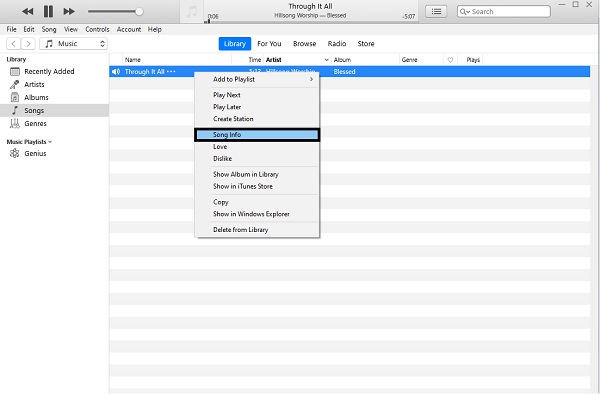
Βήμα 3Στη συνέχεια, κάντε ξανά κλικ στο αρχείο και κάντε κλικ Μετατρέπω. Από εκεί, επιλέξτε Δημιουργία έκδοσης AAC.

Βήμα 4Τέλος, κάντε δεξί κλικ στην έκδοση AAC του αρχείου OGG και, στη συνέχεια, επιλέξτε Εμφάνιση στην Εξερεύνηση των Windows or Εμφάνιση στο Finder. Τέλος, ορίστε την επέκταση αρχείου ως .M4R.
Ωστόσο, αυτή η μέθοδος μπορεί να είναι πολύ περίπλοκη για εσάς, ειδικά εάν δεν είστε εξοικειωμένοι με το iTunes ή αυτήν τη δυνατότητα του iTunes. Επίσης, η ακόλουθη μέθοδος θα ήταν σκόπιμη εάν θέλετε να πραγματοποιήσετε μετατροπή μέσω Διαδικτύου μέσω ενός διαδικτυακού μετατροπέα.
Μέρος 3. Μετατροπή OGG σε M4R με Online Converter
Το Convertio είναι ένας διαδικτυακός μετατροπέας που είναι άμεσα διαθέσιμος και προσβάσιμος. Μπορείτε να το έχετε πρόσβαση από οποιαδήποτε συσκευή. Μπορείτε να αποκτήσετε πρόσβαση στον διαδικτυακό μετατροπέα Convertio μέσω τηλεφώνου Android, iPhone ή ακόμα και από υπολογιστή. Αυτός ο διαδικτυακός μετατροπέας υποστηρίζει πολλές μορφές αρχείων πολυμέσων, συμπεριλαμβανομένων των OGG και M4R.
Βήματα σχετικά με τον τρόπο μετατροπής OGG σε M4R με Online Converter - Convertio:
Βήμα 1Ξεκινήστε ανοίγοντας το πρόγραμμα περιήγησης ιστού της συσκευής σας και αναζητώντας τον ιστότοπο του Convertio. Από εκεί, προσθέστε το αρχείο σας OGG. Για να το κάνετε αυτό, κάντε κλικ Επιλέξτε το αρχείο, Από το Dropbox, ή Google Drive.

Βήμα 2Μετά από αυτό, ορίστε το M4R ως μορφή εξόδου κάνοντας κλικ στο μετατρέψετε κουμπί δίπλα στο To.
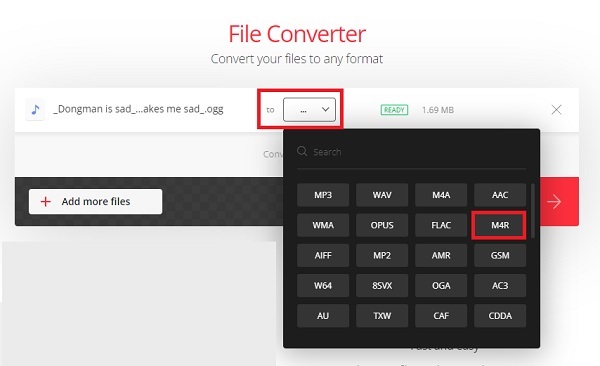
Βήμα 3Τέλος, κάντε κλικ Μετατρέπω, Τότε Λήψη μόλις ολοκληρωθεί η διαδικασία μετατροπής.
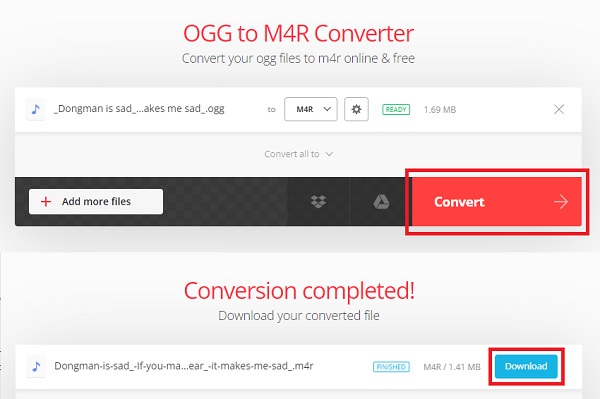
Το μόνο μειονέκτημα αυτού του διαδικτυακού μετατροπέα είναι ότι εξαρτάται από το Διαδίκτυο, επηρεάζοντας έτσι την αποτελεσματικότητα της μετατροπής. Επιπλέον, ο διαδικτυακός μετατροπέας Convertio έχει περιορισμούς μεγέθους αρχείου.
Το Video Converter Ultimate είναι το καλύτερο λογισμικό μετατροπής βίντεο και ήχου το οποίο μπορεί να μετατρέψει MPG / MPEG σε MP4 με γρήγορη ταχύτητα και υψηλή ποιότητα εικόνας / ήχου.
- Μετατρέψτε οποιοδήποτε βίντεο / ήχο όπως MPG, MP4, MOV, AVI, FLV, MP3 κ.λπ.
- Υποστήριξη μετατροπής βίντεο 1080p / 720p HD και 4K UHD.
- Ισχυρές λειτουργίες επεξεργασίας όπως Trim, Crop, Rotate, Effects, Enhance, 3D και πολλά άλλα.
Μέρος 4. Συχνές ερωτήσεις σχετικά με τη μετατροπή OGG σε M4R
Είναι το M4R μια ενδεδειγμένη μορφή;
Όσον αφορά την ποιότητα, υπάρχει σημαντική διαφορά μεταξύ του M4R και άλλων μορφών. Ωστόσο, το M4R χρησιμοποιείται κυρίως ως ήχος κλήσης iPhone, καθιστώντας το μια εξαιρετική επιλογή εάν σκοπεύετε να χρησιμοποιήσετε το αρχείο M4R σας.
Πώς μπορώ να βάλω αρχεία M4R στο iPhone μου;
Για να εισαγάγετε ένα αρχείο M4R από τον υπολογιστή σας στο iPhone σας, χρειάζεστε ένα καλώδιο USB. Για να ξεκινήσετε, συνδέστε το iPhone σας στον υπολογιστή σας και ξεκινήστε το iTunes. Από εκεί, κάντε κλικ στο Tones, ακολουθούμενο από το Sync Tones. Τέλος, κάντε κλικ στο Apply και το M4R από τον υπολογιστή σας είναι πλέον αποθηκευμένο στο iPhone σας. Ωστόσο, το FoneLab iOS Transfer συνιστάται ιδιαίτερα για ευκολία και αποτελεσματικότητα. Μπορείτε να μεταφέρετε αρχεία M4R στο iPhone μέσα σε λίγα κλικ.
Μπορεί το Android να χρησιμοποιήσει το M4R ως ήχο κλήσης;
Δυστυχώς, Όχι. Το αρχείο ήχου σας πρέπει να είναι σε μορφή MP3 ως ήχος κλήσης σε μια συσκευή Android. Επομένως, εάν έχετε ένα αρχείο M4R που θέλετε να χρησιμοποιήσετε ως ήχο κλήσης στο Android σας, πρέπει πρώτα να το μετατρέψετε σε MP3.
Αυτό ολοκληρώνει τους 3 πιο μοναδικούς και αποτελεσματικούς τρόπους μετατροπής του OGG σε M4R. Από τώρα, πρέπει να γνωρίζετε ήδη πώς να μετατρέπετε το OGG σε M4R με βάση τις παραπάνω απλοποιημένες λύσεις. Πάνω από όλα, FoneLab Video Converter Ultimate συνιστάται ιδιαίτερα η μετατροπή αρχείων ήχου και βίντεο, επειδή προσφέρει όλα όσα θα θέλατε από ένα εργαλείο μετατροπής. Η αποτελεσματικότητα, η ευελιξία, το εύρος των υποστηριζόμενων μορφών αρχείων και άλλες δυνατότητες δεν υπάρχουν στις άλλες λύσεις μετατροπής. Επιπλέον, αν και το iTunes και το Convertio είναι πράγματι αποτελεσματικοί τρόποι μετατροπής, οι περιορισμοί και τα μειονεκτήματα που υπάρχουν καθιστούν το FoneLab Video Converter καλύτερο και την καλύτερη επιλογή.
Αλλά τότε, η επιλογή είναι δική σας και σύμφωνα με τις προτιμήσεις σας και τη συσκευή που έχετε στη διάθεσή σας. Το κρίσιμο θέμα είναι ότι μπορείτε να μετατρέψετε με επιτυχία το αρχείο OGG σε M4R, ώστε να μπορείτε τελικά να χρησιμοποιήσετε τον αγαπημένο ή τον προτιμώμενο ήχο ως ήχο κλήσης.
Το Video Converter Ultimate είναι το καλύτερο λογισμικό μετατροπής βίντεο και ήχου το οποίο μπορεί να μετατρέψει MPG / MPEG σε MP4 με γρήγορη ταχύτητα και υψηλή ποιότητα εικόνας / ήχου.
- Μετατρέψτε οποιοδήποτε βίντεο / ήχο όπως MPG, MP4, MOV, AVI, FLV, MP3 κ.λπ.
- Υποστήριξη μετατροπής βίντεο 1080p / 720p HD και 4K UHD.
- Ισχυρές λειτουργίες επεξεργασίας όπως Trim, Crop, Rotate, Effects, Enhance, 3D και πολλά άλλα.
